
Експерт з Windows і програмного забезпечення
Опубліковано:
- Після оновлення до Windows 11 наші користувачі повідомили про декілька проблем із завантаженням свого ПК через Виняток для недійсного файлу помилка.
- Деякі з причин, які викликали проблему, могли бути пошкоджені завантажувальних даних або файлів.
- Виконання сканування SFC або CHKSDK вирішить проблему та дозволить вам нормально завантажитися.

XВСТАНОВИТЬ, НАТИСНУТИ ЗАВАНТАЖУВАТИ ФАЙЛ
Це програмне забезпечення виправить поширені помилки комп’ютера, захистить вас від втрати файлів, шкідливого програмного забезпечення, збою обладнання та оптимізує ваш комп’ютер для максимальної продуктивності. Виправте проблеми з ПК та видаліть віруси зараз за 3 простих кроки:
- Завантажте Restoro PC Repair Tool що постачається із запатентованими технологіями (доступний патент тут).
- Натисніть Почніть сканування щоб знайти проблеми Windows, які можуть спричинити проблеми з ПК.
- Натисніть Відремонтувати все щоб усунути проблеми, що впливають на безпеку та продуктивність вашого комп’ютера
- Restoro завантажено користувачем 0 читачів цього місяця.
Користувачі були раді скористатися перевагами операційної системи Microsoft Windows 11, але через її складну систему проблеми можуть виникнути в будь-який момент. The Виняток для недійсного файлу помилка - чудовий приклад.
Деякі клієнти Windows 11 повідомили, що їх комп’ютер несподівано вийшов з ладу та не завантажився після відображення помилки Виняток для недійсного файлу.
У сьогоднішньому посібнику ми покажемо вам три різні способи виправити помилку, а також як уникнути її в майбутньому.
Що викликає Виняток для недійсного файлу помилка?
Перш ніж перейти до списку рішень, ми повинні зрозуміти, чому взагалі з’явилася помилка. Серед багатьох причин, які можуть призвести до Виняток для недійсного файлу помилка, ось три найпоширеніші причини, з якими ви можете зіткнутися:
➡ Пошкоджені системні файли є найпоширенішою причиною, чому ви отримуєте помилку недійсного типу файлу, але є й інші можливі причини, чому у вас може виникнути поточна проблема. 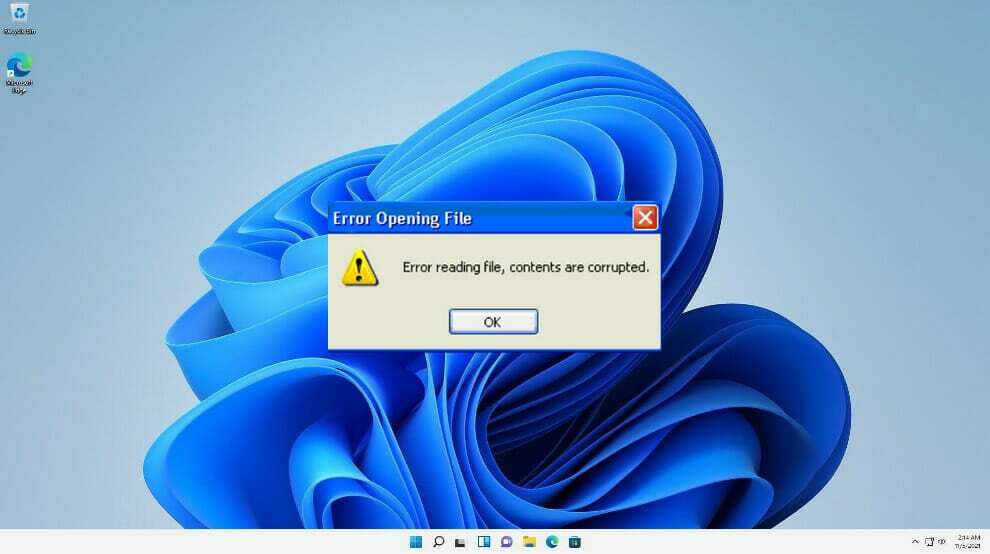
Пошкоджений файл – це той, який пошкоджено і не працює належним чином. Це може стосуватися будь-якого типу документів, від програмних файлів до системних документів. Ви напевно зіткнетеся з такими проблемами в той чи інший момент часу.
➡ Пошкоджені дані, пов’язані з завантаженням це ще одна можлива причина вашої проблеми. У цьому випадку вам доведеться виконати перевірку системних файлів із файлу Розширені опції Меню або напишіть кілька рядків у командному рядку, щоб виправити пошкоджені дані конфігурації.
➡ Поганий сектор диска це наступна можлива причина, чому ви отримуєте помилку вище. Це означає, що один із ваших дисків починає виходити з ладу. Але не панікуйте! Якщо пошкодження мінімальні, можна обійтися без заміни приводу. Запуск утиліти CHKDSK замінить усі сектори, які вийшли з ладу, невикористаними звуковими еквівалентами.
Ми підготували для вас список рекомендованих рішень, які ви повинні спробувати, перш ніж вирішити повністю перевстановити Windows 11.
Як мені виправити Виняток для недійсного файлу помилка в Windows 11?
1. Запустіть швидке сканування SFC
ПРИМІТКА
- Потім вставте сумісний інсталяційний носій Windows 11 натисніть будь-яку клавішу щоб завантажитися з нього.

- Після завантаження комп’ютера з інсталяційного носія натисніть на Відремонтуйте свій комп'ютер у нижньому лівому куті.

- Після Розширений запуск з’явиться меню, натисніть на Усунути неполадки.

- Натисніть на Розширені опції.

- Відкрийте Командний рядок вікно.

- Введіть або вставте наступну команду та натисніть Введіть щоб запустити його:
sfc /scannow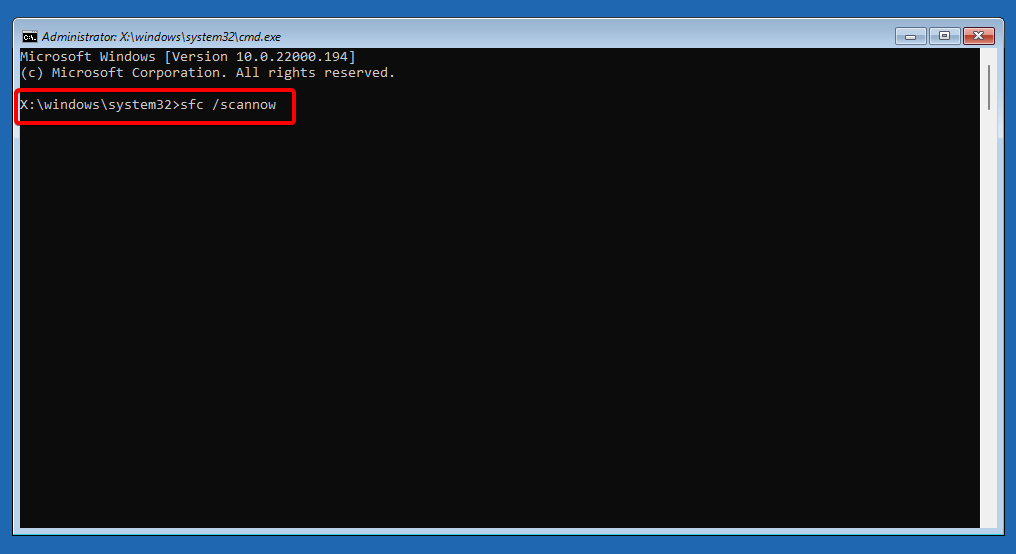
Зачекайте, поки операція завершиться, потім закрийте запит CMD і дозвольте комп’ютеру нормально завантажитися.
2. Запустіть сканування CHKDSK
- Перезавантажте комп’ютер, утримуючи кнопку Зміна кнопку.
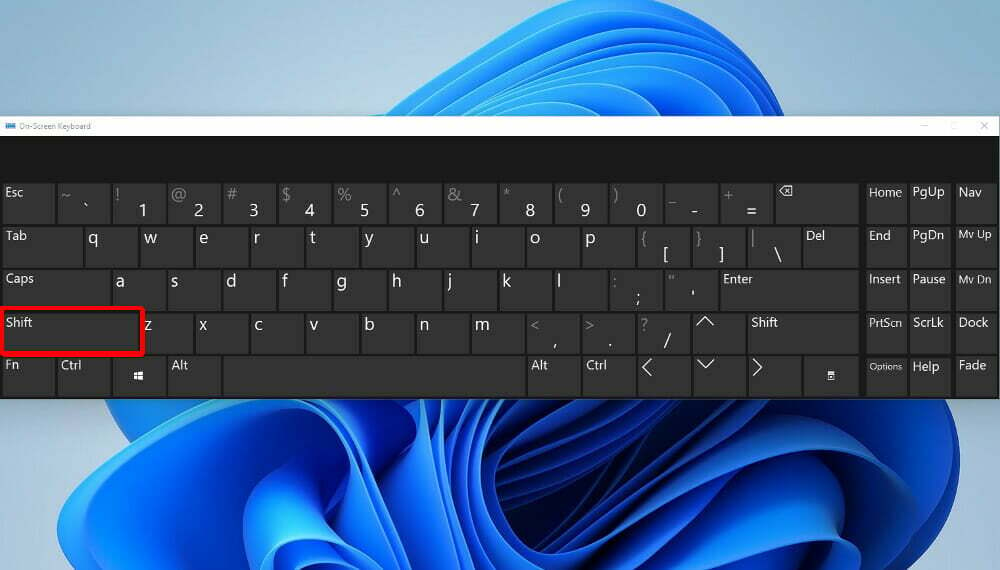
- Після Розширений запуск відкриється меню, натисніть на Усунути неполадки.

- Натисніть на Розширені опції.

- Як тільки ви опинитесь всередині Розширені опції меню, торкніться Командний рядок.

- Введіть або вставте наступну команду, а потім натисніть Введіть:
chkdsk c: /f /r /x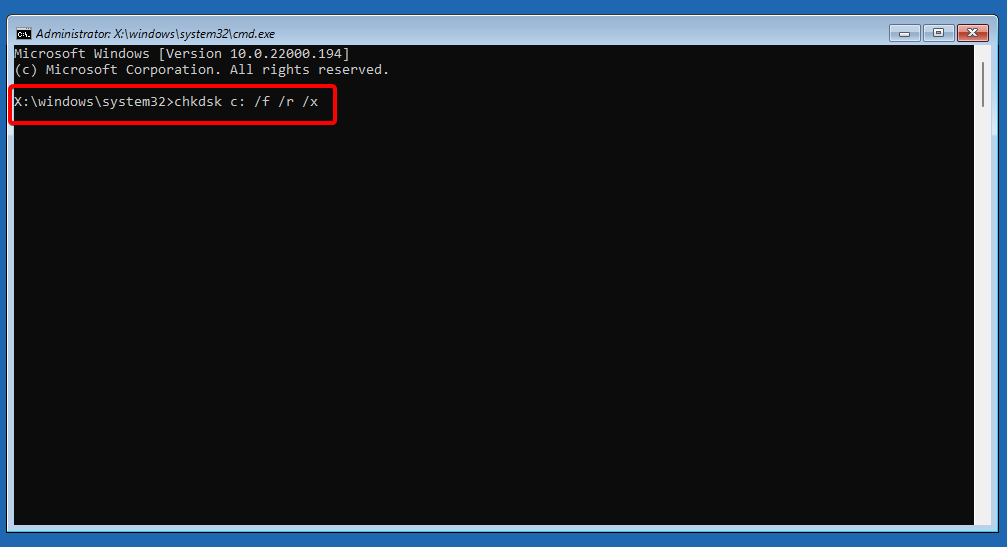
Після введення команди вище закрийте файл Командний рядок і поверніться до першого екрана, щоб продовжити звичайний процес завантаження.
3. Виправте дані, пов’язані з завантаженням
- Вставте сумісний інсталяційний носій Windows 11 інатисніть будь-яку клавішу щоб завантажитися з нього.

- Натисніть на Відремонтуйте свій комп'ютер у нижньому лівому куті.

- Після Розширений запуск з’явиться меню, натисніть на Усунути неполадки.

- Натисніть на Розширені опції.

- Як тільки ви опинитесь всерединіРозширені опції меню, натисніть на Командний рядок.
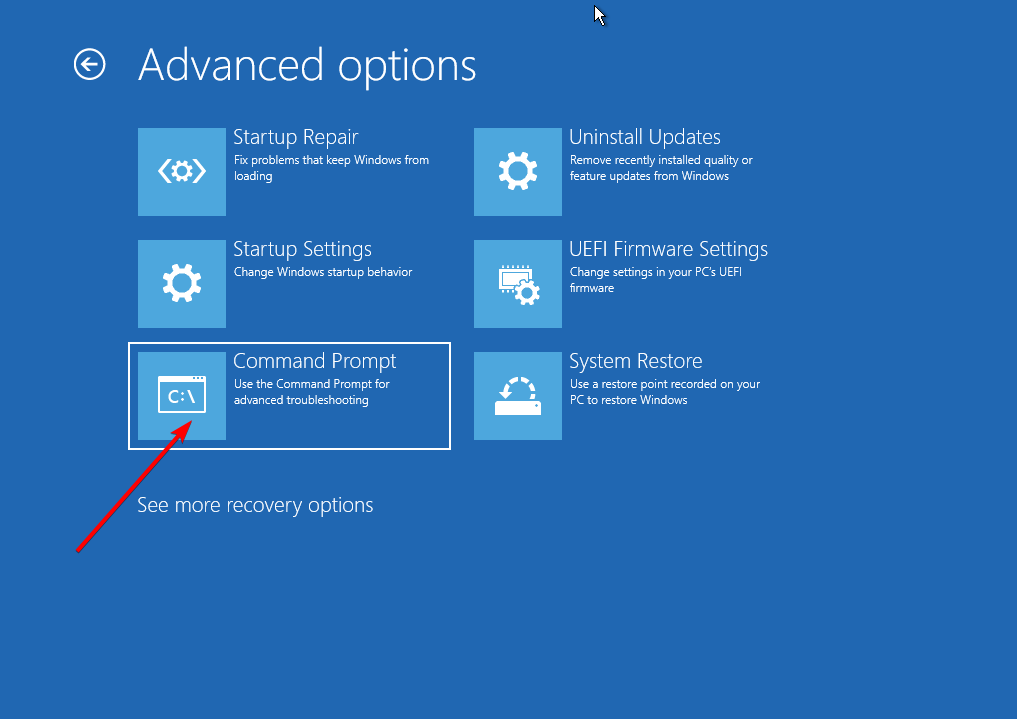
- Введіть або вставте наступні команди одну за одною та натисніть Введіть:
bootrec.exe /fixmbr
bootrec.exe /fixmbr
bootrec.exe /fixboot
bootrec.exe /scanos
bootrec.exe /rebuildbcd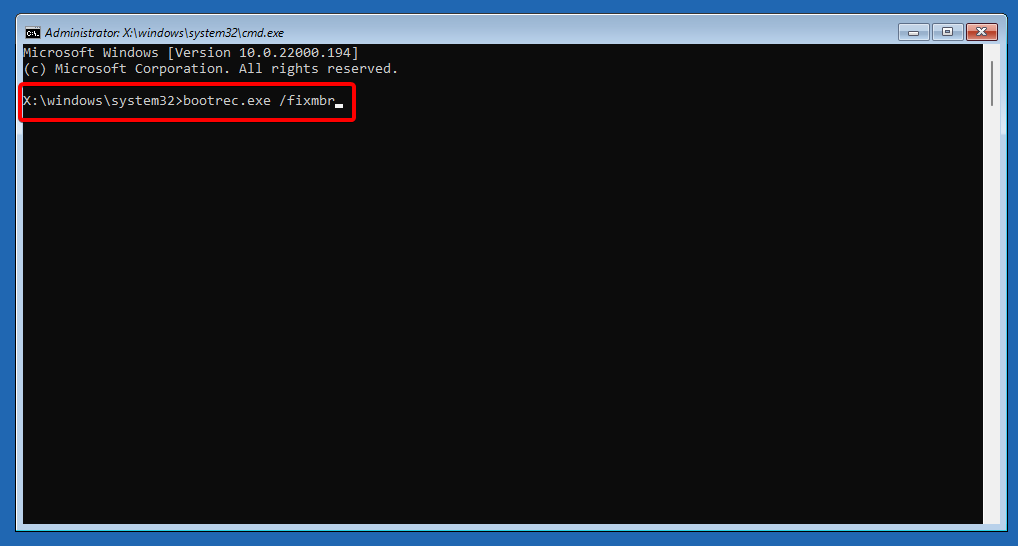
Після успішної обробки всіх наведених вище команд закрийте запит і дозвольте комп’ютеру нормально завантажитися. Тепер помилку слід усунути.
Що робити, якщо помилка не зникає?
Якщо ваш комп’ютер все ще не завантажується, цілком зрозуміло, що вам потрібно замінити всі файли Windows новими, які не пошкоджені.
Щоб досягти цього, вам потрібно виконати чисту інсталяцію, яка, безумовно, усуне будь-які основні проблеми, які у вас є, але також видалить усі ваші особисті документи. Якщо ви не зробили резервну копію своїх даних заздалегідь, готуйтеся втратити все.
Альтернативою втраті ваших даних є інсталяція відновлення, яка дозволить вам зберігати ваші особисті документи в тому ж розділі, що й установка Windows.
Як виправити помилку з недійсним ім'ям файлу?
Кожен файл на вашому комп’ютері має певну структуру та вміст, яким він повинен відповідати. Коли інформація знаходиться в потрібному місці і правильно впорядкована, вона працюватиме нормально.
Але якщо неправильна інформація буде введена добровільно чи мимовільно в документ, це вплине на спосіб використання даних. 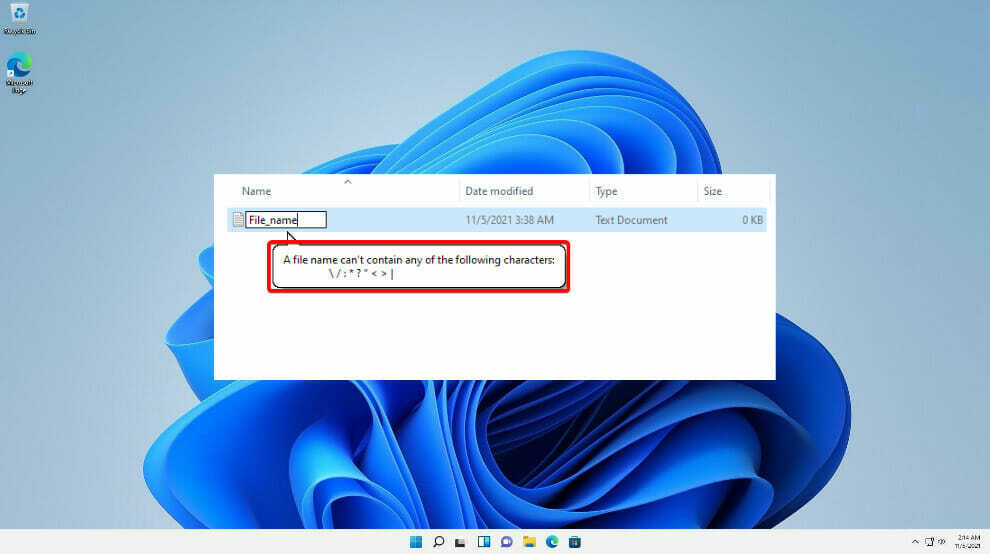
Один аспект, на який вам потрібно звернути увагу, це те, як ви називаєте свої документи. Коли ви намагаєтеся зберегти, створити або перейменувати документи, пам’ятайте про кілька правил, щоб уникнути помилок, наприклад, недійсний файл. Назви документів є їх ідентифікатором, і ви не можете мати двох людей з однаковим ідентифікатором.
Ще один аспект, який слід пам’ятати, – символи, які ви використовуєте. Керуючі символи або косі риски не приймаються в полі імені документа. Операційна система Windows має додаткові правила, яким має відповідати ім'я файлу:
- Ім’я файлу не може починатися або закінчуватися пробілом або знаком крапки
- Є певні назви зарезервовано Windows що не можна використовувати
- Необхідно уникати будь-якого з наступних символів: подвійних лапок (“”), зірочки (*), менше (), знак питання (?), зворотну косу риску (\), пряму риску (|), вперед коса риск (/), двокрапка (:)
Щоб виправити помилку «Недійсне ім’я файлу», вам потрібно просто перейменувати її, враховуючи наведені вище правила, особливо конфліктний аспект імен.
Помилки завантаження іноді можуть бути громіздкими. Якщо наведені вище рішення не відповідають вашим вимогам або ви розглядаєте ідею перевстановлення Windows 11, перегляньте наш докладний посібник про те, як виконати інсталяцію Windows 11 найпростішим способом.
Крім того, відкат до Windows 10 може бути рішенням для вас. Якщо ви не знаєте, яку ОС вибрати, перегляньте нашу статтю Основні відмінності між Windows 10 і Windows 11.
Не соромтеся використовувати розділ коментарів нижче, якщо у вас виникнуть додаткові запитання, і повідомте нам, яке рішення спрацювало вам найкраще, а також те, що спричинило помилку в першу чергу.
- помилки завантаження
- Windows 11
Почніть розмову

![У Windows 10 відсутні дані про конфігурацію завантаження [ШВИДКО ВИПРАВЛЕННЯ]](/f/746ce6742cacbc898d4d6d456c868ad2.jpg?width=300&height=460)

